在快节奏的现代生活中,笔记本电脑成为了我们日常工作和娱乐的重要工具。然而,长时间的使用或在需要专注的环境中,笔记本电脑发出的噪音可能会造成一定的困扰。...
2025-07-14 13 笔记本电脑
无论您是神舟笔记本电脑的忠实粉丝还是初次遇到“无wifi选项”的新手用户,都无法否认,当笔记本电脑突然没有wifi图标,无法连接无线网络时,可能会让您感到相当困扰。这个问题可能会由于多种原因导致,诸如系统问题、驱动程序出错、或者是硬件故障。不过,不必担心,下面我们将一步步引导您如何恢复无线网络连接,从而顺利上网。

在开始深层次的故障排除之前,建议您先确认笔记本电脑上的硬件无线开关是否已经打开。某些神舟笔记本型号设有实体的无线网络开关,位于笔记本的侧面或前缘。确保该开关处于打开状态,然后再查看屏幕右下角的系统托盘中是否有wifi图标。
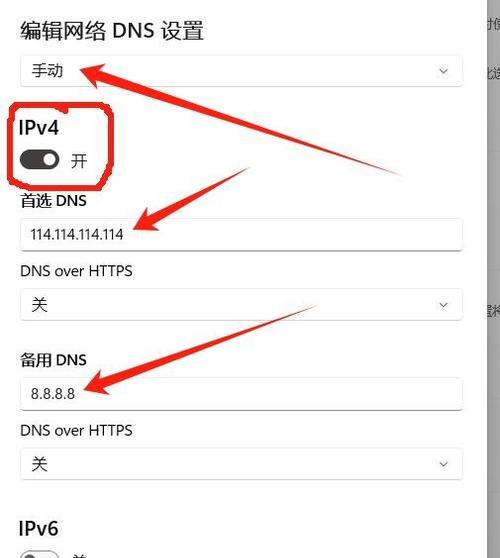
如果没有wifi图标,接下来需要检查网络服务是否激活,以及无线网络驱动程序是否需要更新。
3.1检查网络服务
1.打开“控制面板”,选择“管理工具”中的“服务”。
2.找到“WLANAutoConfig”服务,确保其状态为“正在运行”。如果不是,右键点击选择“启动”。
3.对于“AirplaneMode”服务同样进行检查,确认其未被启用。
3.2更新无线网络驱动
1.按下`Win+X`,点击“设备管理器”。
2.找到“网络适配器”,展开菜单查看无线网卡驱动是否有更新选项。
3.如果有更新可用,请下载并安装最新驱动程序。
4.如果问题依旧,尝试卸载无线网卡驱动,然后重新启动电脑,让系统自动重新安装驱动。
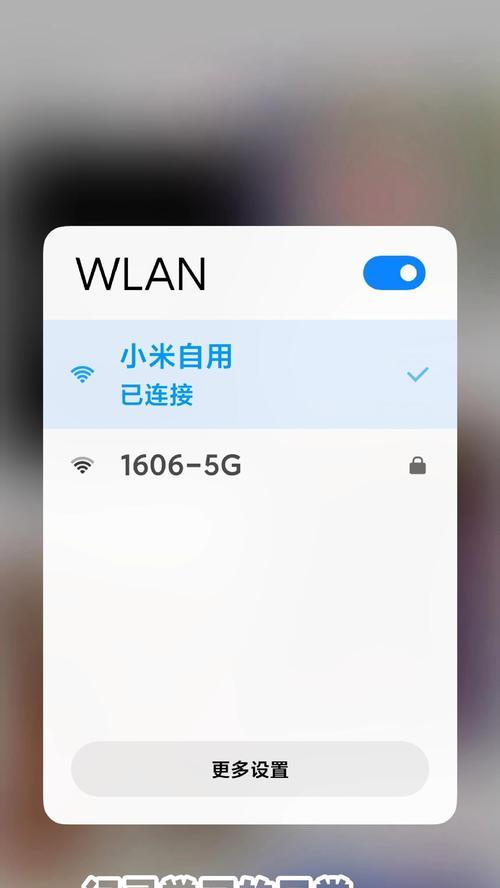
Windows系统提供了内置的网络故障排除工具,可以自动扫描并尝试修正网络问题。
1.在“设置”中找到“更新和安全”。
2.选择“故障排除”选项卡,在“网络适配器”下选择“运行故障排除器”。
3.按照提示完成故障排除过程。
如果之前的步骤没有解决问题,您可以尝试重置网络。
1.在“设置”中找到“网络和互联网”,然后选择“网络重置”。
2.点击“重置现在”按钮,电脑将自动重启并尝试解决网络问题。
如果问题出现在最近的驱动更新后,您可以尝试回滚到上一个版本的驱动程序。
1.打开“设备管理器”,找到“网络适配器”下的无线网卡。
2.右键点击无线网卡,选择“属性”。
3.在“驱动程序”选项卡中,可以尝试点击“回滚驱动程序”按钮。
4.如果没有回滚按钮,可以卸载当前驱动程序,然后重新启动电脑让系统寻找并安装合适的驱动。
在某些情况下,笔记本的BIOS设置可能会禁用无线网卡。您可以尝试进入BIOS设置检查相关选项。
1.重启电脑,在启动时按下特定的键(如F2、Del等)进入BIOS设置界面。
2.在BIOS中找到无线网卡相关的设置选项,确保无线功能未被禁用。
3.更改设置后保存并退出,电脑会自动重启。
如果上述步骤均未能解决问题,可能是无线网卡硬件出现了故障。这时,您应该考虑联系神舟客户服务进行更深入的技术支持,或者考虑将其送至专业的维修站进行检查。
神舟笔记本电脑无wifi选项的问题虽然可能会带给用户不便,但通常可以通过一些基本的故障排除步骤来解决。从确认硬件开关,检查网络服务和驱动程序状态,到利用网络重置功能,甚至手动安装或回滚无线驱动程序,这些步骤都能帮助您快速地恢复无线网络连接。
在此过程中,如果依然无法解决问题,请不要犹豫联系官方技术支持或专业人士。笔记本电脑作为重要的日常工作和学习工具,确保网络连接的顺畅性对于提高效率和体验至关重要。希望本文的指导能够帮助您顺利解决神舟笔记本电脑无wifi选项的问题,并重新享受无拘无束的网络生活。
[了解更多关于神舟笔记本的驱动下载和安装](https://www.baidu.com)
标签: 笔记本电脑
版权声明:本文内容由互联网用户自发贡献,该文观点仅代表作者本人。本站仅提供信息存储空间服务,不拥有所有权,不承担相关法律责任。如发现本站有涉嫌抄袭侵权/违法违规的内容, 请发送邮件至 3561739510@qq.com 举报,一经查实,本站将立刻删除。
相关文章

在快节奏的现代生活中,笔记本电脑成为了我们日常工作和娱乐的重要工具。然而,长时间的使用或在需要专注的环境中,笔记本电脑发出的噪音可能会造成一定的困扰。...
2025-07-14 13 笔记本电脑

在日常使用笔记本电脑时,我们经常会发现系统会自动超频以提升性能。但是,在某些情况下,用户可能需要关闭这一功能。究竟怎样才能关闭超频,并且关闭后性能会有...
2025-07-06 16 笔记本电脑

联想笔记本i5处理器的市场定位当提及联想笔记本电脑搭载的Inteli5处理器,人们通常会带着诸多疑问。毕竟,在选择笔记本电脑时,处理器的性能往往决...
2025-07-04 41 笔记本电脑

随着数字绘画、视频编辑等创意工作的普及,越来越多的笔记本电脑配备了画板灯(或称为背光键盘灯)以提供更好的用户体验。但有时候,用户可能想要关闭这个功能,...
2025-07-04 16 笔记本电脑

在快节奏的工作环境中,笔记本电脑以其便携性和高效性成为了许多专业人士的首选。然而,笔记本的接口和扩展能力往往受到硬件限制,无法满足所有外接设备的需求。...
2025-07-04 31 笔记本电脑

在现代快节奏的生活中,床上桌已成为了很多人居家办公和娱乐的好帮手。尤其是对于经常需要在寝室工作或学习的人来说,床上桌提供了一种新的舒适工作环境。使用床...
2025-07-04 35 笔记本电脑